Photoshop去水印技巧教程:学习用色阶工具快速去除半透明效果的图片水印
时间:2022-10-17
浏览:90
PS去水印技巧教程:学习用色阶工具快速去除半透明效果的图片水印,完美还原美少女写真照的样子,本篇实例的方法只适用于纯色的透明水印,喜欢的朋友们好好学习一下吧!效果对比图

1、首先,将准备好的图片素材放入PS中;
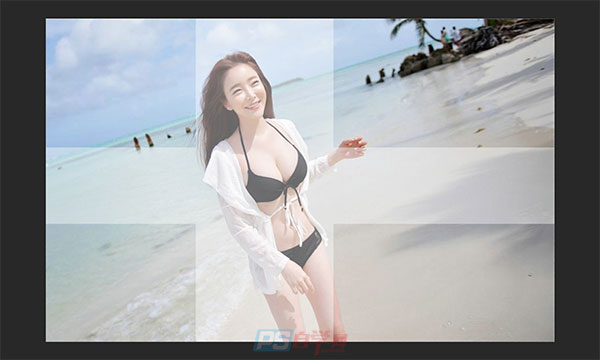
2、在左边工具栏中找到矩形选框工具;

3、使用矩形选框工具框选水印部分,在上方选择第二个属性(图片有误);
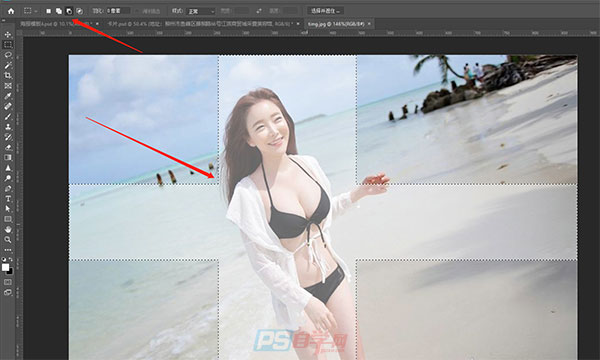
4、在图层下方找到色阶选项;
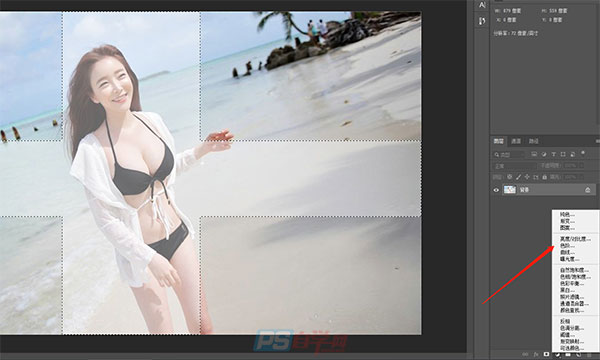
5、点击进入后,拉动黑色滑块,这时候就会发现水印慢慢消失,
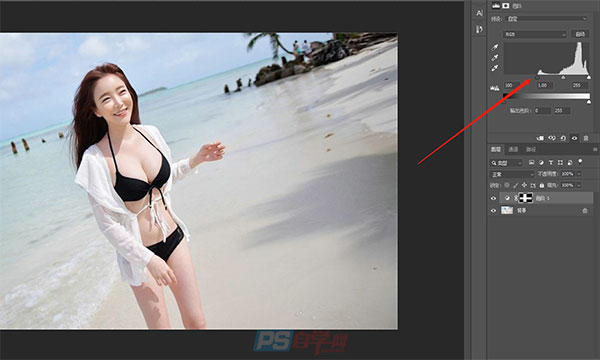
6、到这里,水印就去除完成了,看看效果吧
